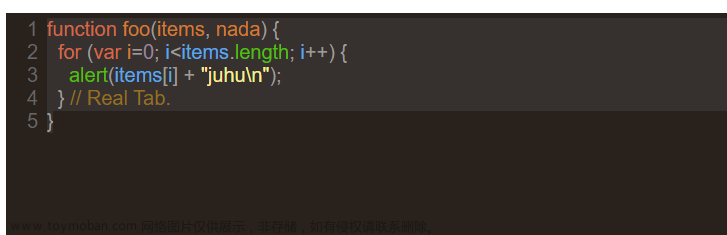Debian的crontab默认的编辑器是nano,用起来很不习惯,怎么才能转回vim呢?
用以下命令便可:
#update-alternatives --config editor
出现以下所示的界面:

而后选择8使用/usr/bin/vim就能够了。
PS:若是你发现你的定时没有生效,文章来源:https://www.toymoban.com/news/detail-680119.html
直接 /etc/init.d/cron restart命令强制生效一下。文章来源地址https://www.toymoban.com/news/detail-680119.html
到了这里,关于切换Debian的crontab的nano编辑器的文章就介绍完了。如果您还想了解更多内容,请在右上角搜索TOY模板网以前的文章或继续浏览下面的相关文章,希望大家以后多多支持TOY模板网!

![[ubuntu系统下的文本编辑器nano,vim,gedit,文件使用,以及版本更新问题]](https://imgs.yssmx.com/Uploads/2024/02/773571-1.png)